1. Trước khi bắt đầu
Trong lớp học lập trình này, bạn sẽ dùng ứng dụng Thiệp chúc mừng đã tạo trong lớp học lập trình Tạo ứng dụng Android đầu tiên của bạn, thiết lập một Thiết bị Android ảo (AVD) và xem mã hoạt động trên Trình mô phỏng Android.
Điều kiện tiên quyết
- Có kiến thức về cách thiết lập, định cấu hình và dùng các ứng dụng, chẳng hạn như trình xử lý văn bản hoặc bảng tính.
Nội dung bạn sẽ tìm hiểu
- Cách tạo AVD và chạy ứng dụng trên Trình mô phỏng Android
Sản phẩm bạn sẽ tạo ra
- Ứng dụng Android cơ bản từ một mẫu
Bạn cần có
- Máy tính đã cài đặt Android Studio
2. Xem video tập lập trình (Không bắt buộc)
Nếu bạn muốn xem một trong những người hướng dẫn của khoá học hoàn thành lớp học lập trình, hãy phát video bên dưới.
Bạn nên mở rộng video ra toàn màn hình. Trong trình phát video, hãy nhấp vào biểu tượng Toàn màn hình  để bạn có thể thấy Android Studio và mã rõ ràng hơn.
để bạn có thể thấy Android Studio và mã rõ ràng hơn.
Bước này là bước không bắt buộc. Bạn cũng có thể bỏ qua video này và bắt đầu tham gia lớp học lập trình ngay.
3. Chạy ứng dụng trên Trình mô phỏng Android
Trong nhiệm vụ này, bạn sẽ dùng Trình quản lý thiết bị để tạo một Thiết bị Android ảo (AVD). AVD là một phiên bản phần mềm (còn gọi là trình mô phỏng) của thiết bị di động chạy trên máy tính và mô phỏng cấu hình của một loại thiết bị Android cụ thể. Đó có thể là điện thoại, máy tính bảng, TV, đồng hồ bất kỳ hoặc thiết bị có tính năng Android Auto. Bạn sẽ dùng AVD để chạy ứng dụng Thiệp chúc mừng.
Tạo AVD
Để chạy một ứng dụng Android trong trình mô phỏng trên máy tính, trước tiên, bạn cần tạo một thiết bị ảo.
- Trong Android Studio, hãy chọn Tools > Device Manager (Công cụ > Trình quản lý thiết bị).
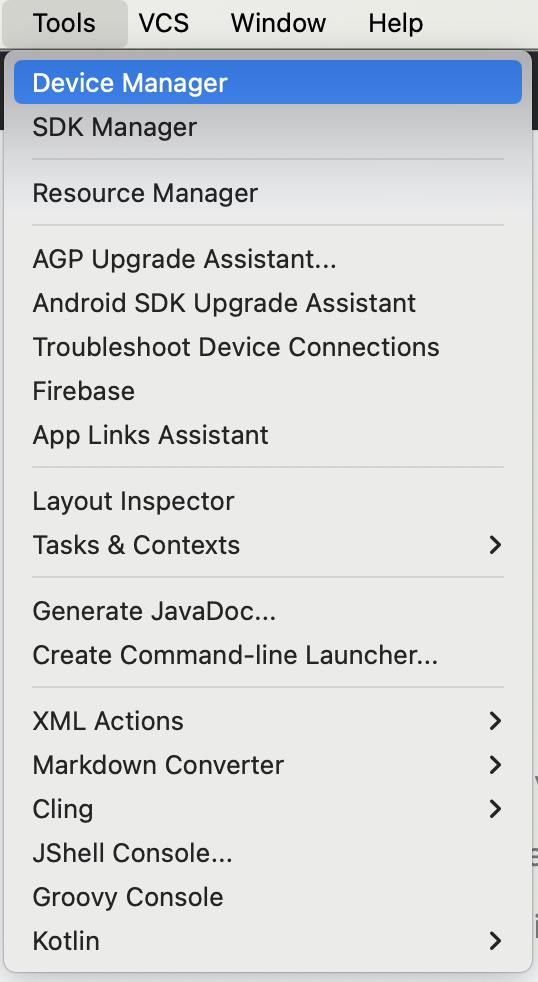
Hộp thoại Device Manager (Trình quản lý thiết bị) sẽ mở ra. Nếu trước đó bạn đã tạo một thiết bị ảo, thì thiết bị đó sẽ có tên trong hộp thoại này.
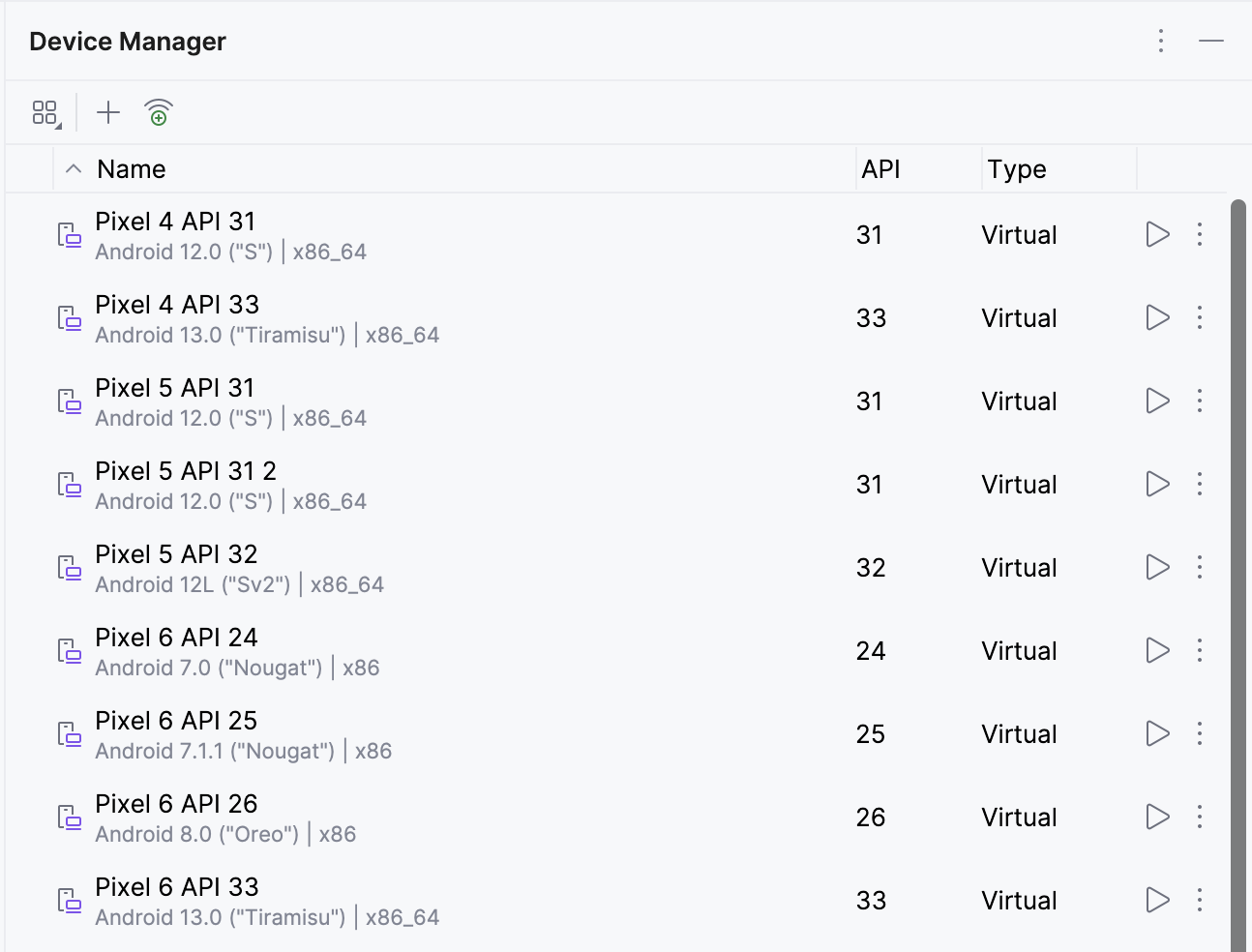
- Nhấp vào + Create Virtual Device (Tạo thiết bị ảo).
Hộp thoại Virtual Device Configuration (Cấu hình thiết bị ảo) sẽ xuất hiện.
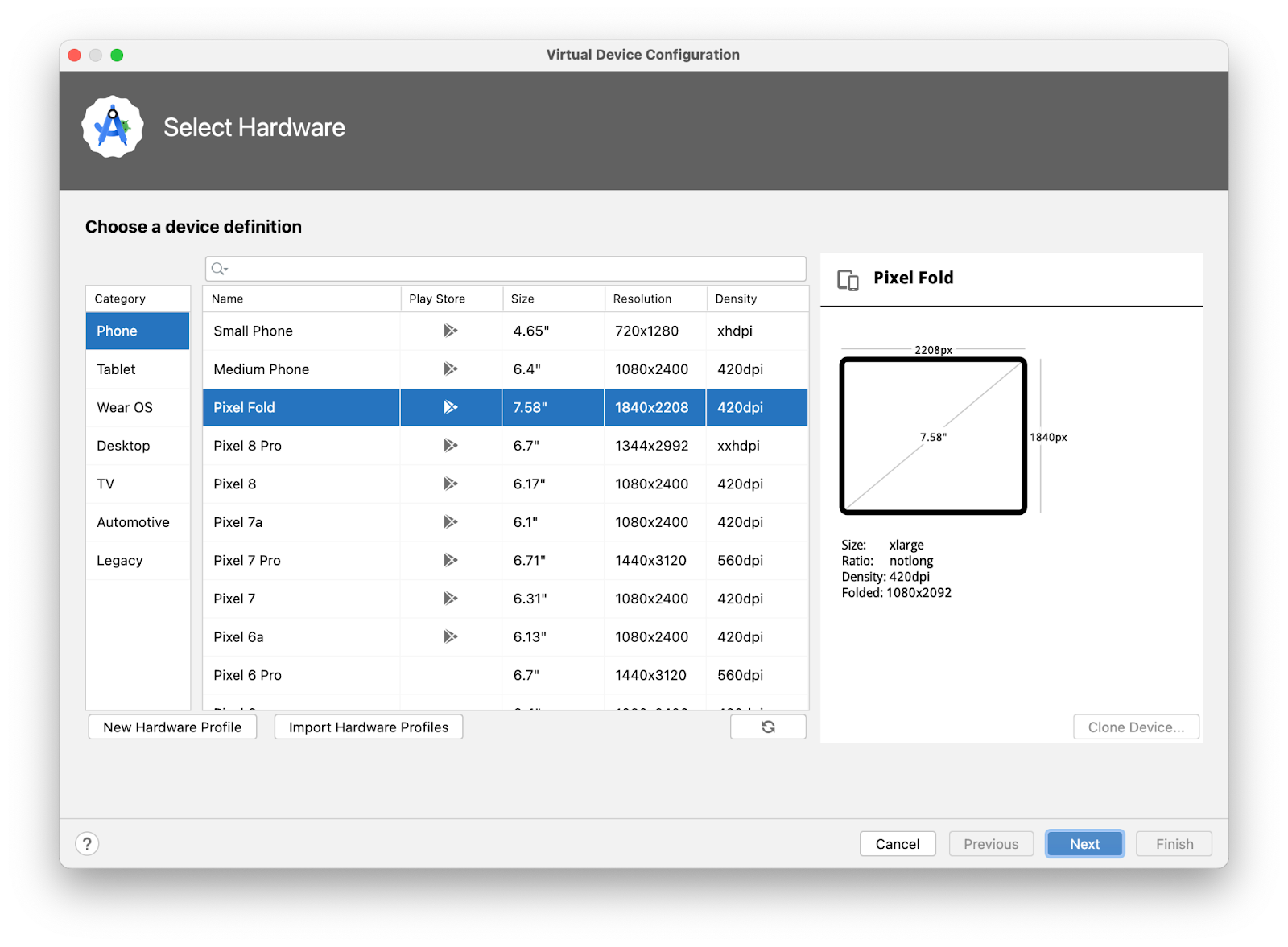
Hộp thoại này hiển thị danh sách các thiết bị đã định cấu hình trước, được sắp xếp theo danh mục để bạn có thể chọn. Bảng này bao gồm các cột cho biết kích thước hiển thị (tính bằng inch), độ phân giải màn hình (tính bằng pixel) và mật độ pixel (số pixel trên mỗi inch) của từng thiết bị.
- Chọn danh mục Phone (Điện thoại).
- Chọn một điện thoại, chẳng hạn như Pixel 6 rồi nhấp vào Next (Tiếp theo).
Bước này sẽ mở ra một màn hình khác. Tại đó, bạn có thể chọn phiên bản Android để chạy trên thiết bị ảo của mình. Thao tác này cho phép bạn kiểm thử ứng dụng của mình trên nhiều phiên bản Android.
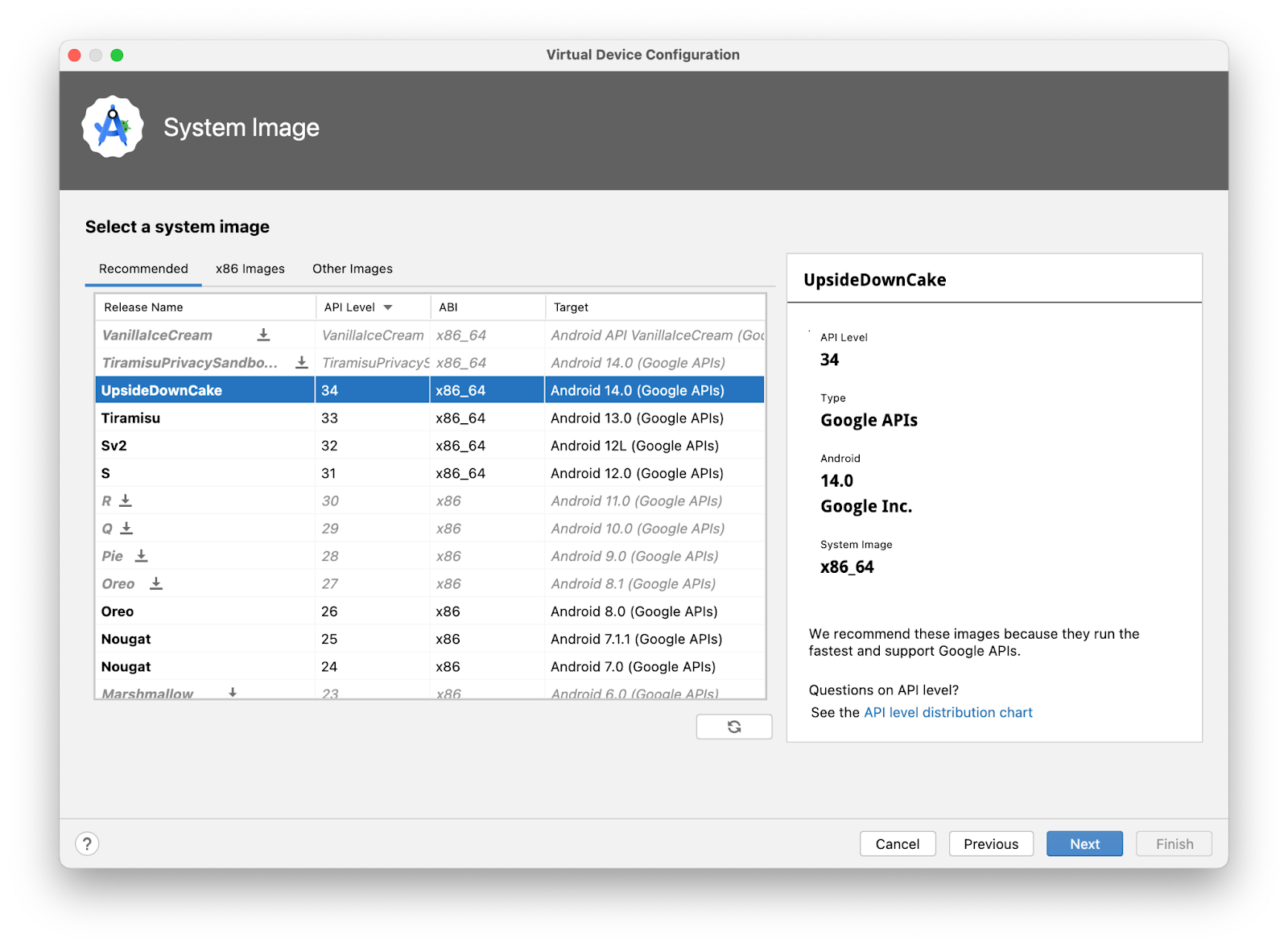
- Nếu có một đường liên kết tải xuống bên cạnh UpsideDownCake, hãy nhấp vào Download > Accept > Next > Finish (Tải xuống > Chấp nhận > Tiếp theo > Hoàn tất). Nếu đường liên kết tải xuống này xuất hiện, tức là hình ảnh chưa được cài đặt trên máy tính của bạn. Trong trường hợp này, bạn phải cài đặt hình ảnh thì mới có thể định cấu hình thiết bị ảo. Quá trình tải xuống sẽ mất một chút thời gian để hoàn tất.
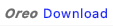
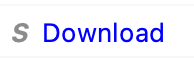
- Trong thẻ Recommended (Đề xuất), hãy chọn UpsideDownCake làm phiên bản Android để chạy trên thiết bị ảo, sau đó nhấp vào Next (Tiếp theo).
Tại thời điểm chúng tôi soạn tài liệu này, Android 14 UpsideDownCake là phiên bản mới nhất của Android. Tuy nhiên, bạn có thể chọn bất kỳ phiên bản ổn định nào mới hơn. Để biết danh sách các phiên bản ổn định, hãy xem phần Tên mã, phiên bản, cấp độ API và bản phát hành NDK của nền tảng.
Thao tác này sẽ mở ra một màn hình khác. Tại đó, bạn có thể chọn các thông tin bổ sung về cấu hình cho thiết bị của mình.
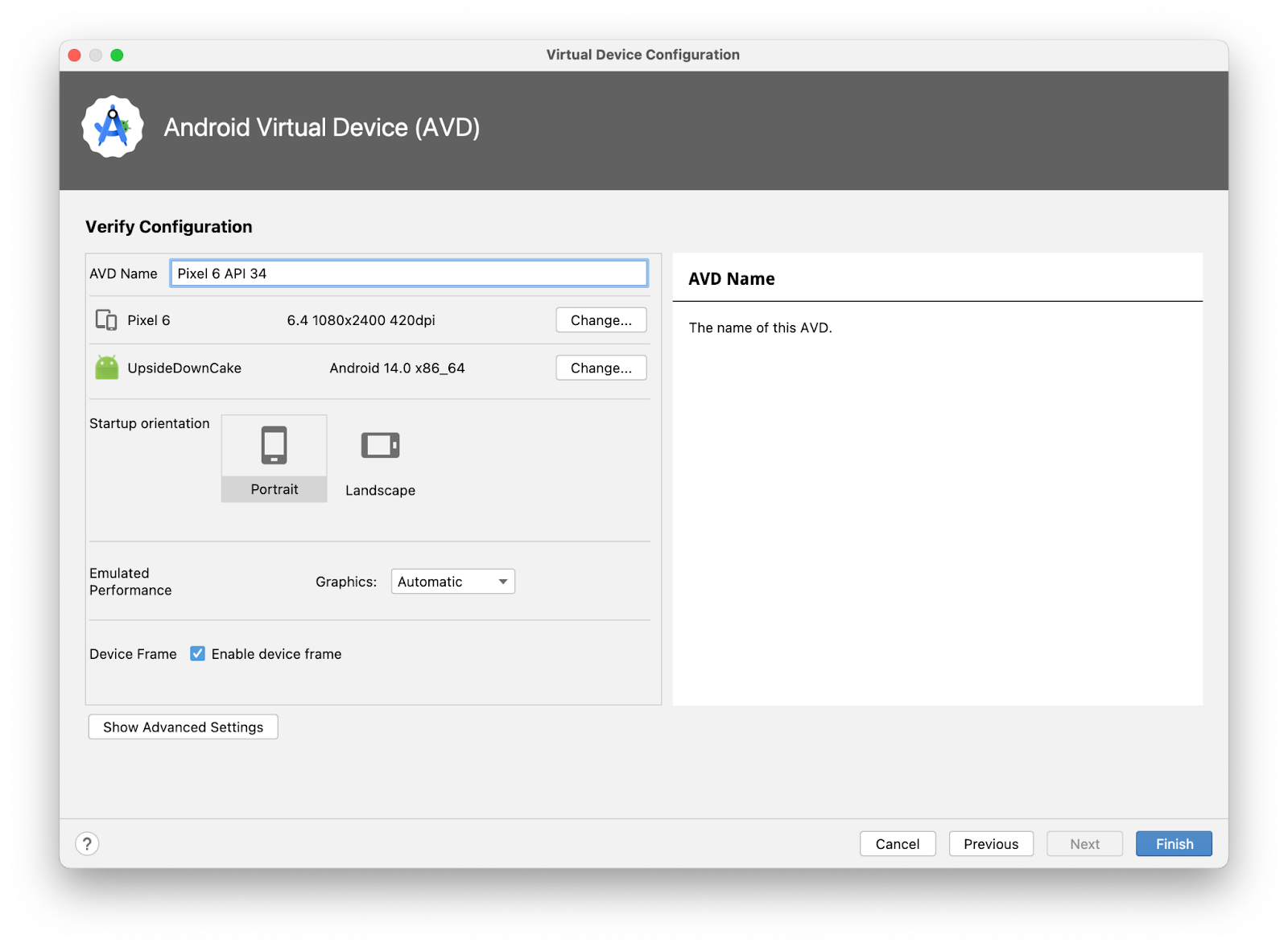
- Trong trường AVD Name (Tên AVD), hãy nhập tên cho AVD của bạn hoặc dùng tên mặc định. Giữ nguyên các trường còn lại.
- Nhấp vào Hoàn tất.
Thao tác này sẽ đưa bạn trở lại ngăn Device Manager (Trình quản lý thiết bị).
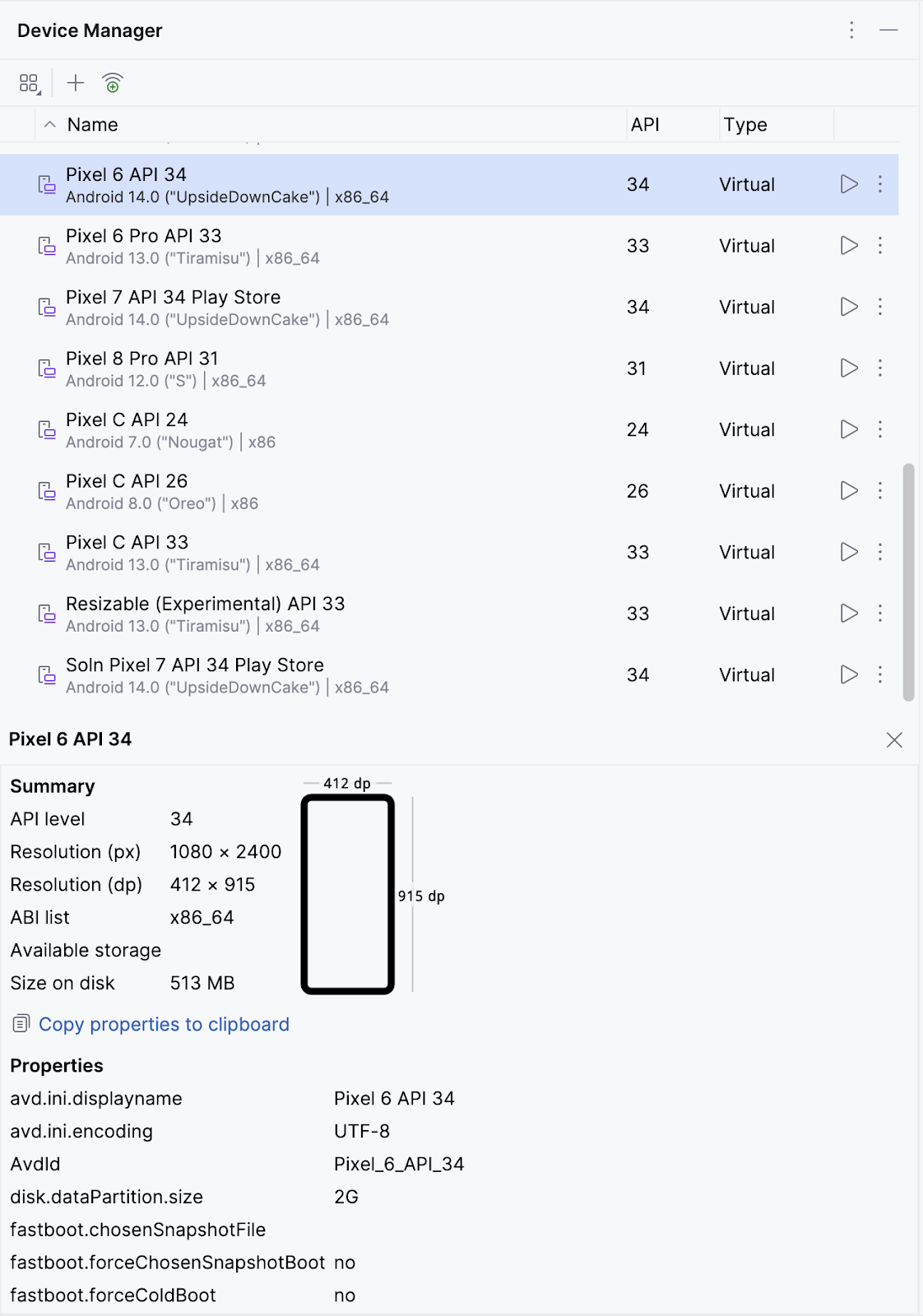
- Đóng hộp thoại Device Manager (Trình quản lý thiết bị).
Chạy ứng dụng trên Trình mô phỏng Android
- Chọn thiết bị ảo bạn đã tạo từ trình đơn thả xuống ở đầu cửa sổ Android Studio.

- Nhấp vào
 .
.
Thiết bị ảo này sẽ khởi động giống như một thiết bị thực tế. Theo dự kiến, trình mô phỏng sẽ mất một chút thời gian (có thể vài phút) để khởi động lần đầu tiên. Thiết bị ảo sẽ mở ra bên cạnh trình soạn thảo mã.
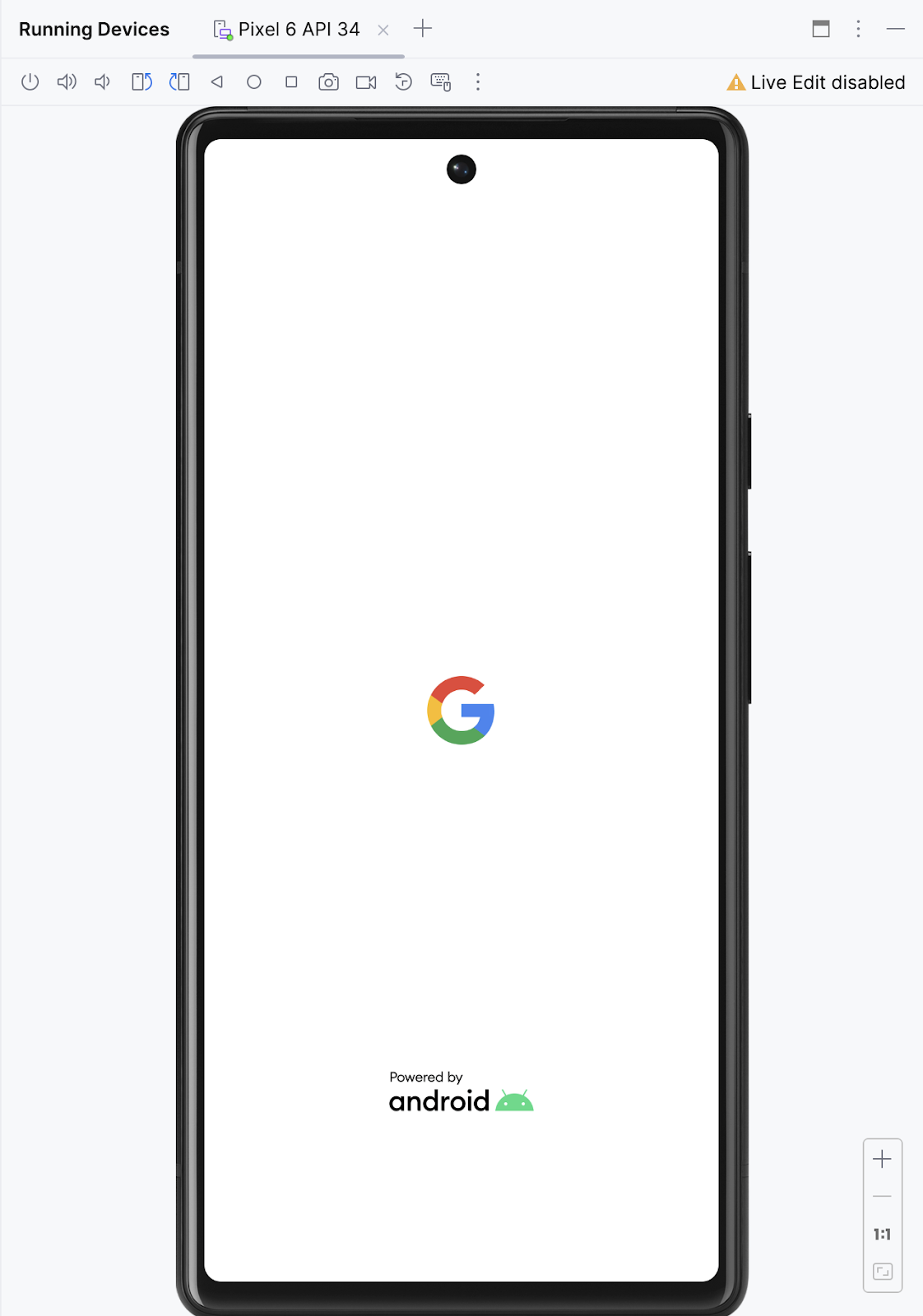
Khi đã sẵn sàng, ứng dụng sẽ mở trên thiết bị ảo.
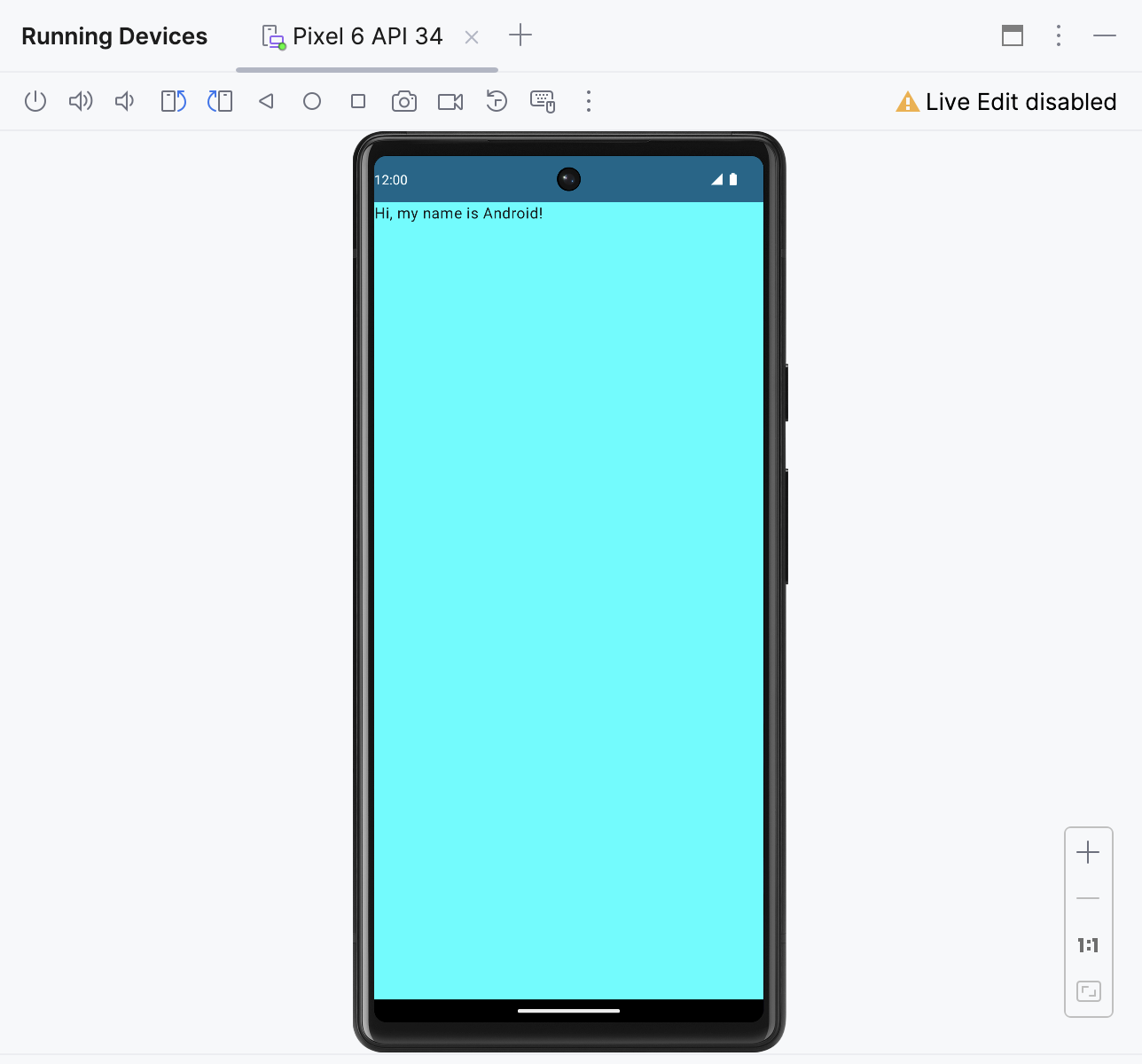
Tuyệt vời! Thiết bị ảo của bạn hiện đã hoạt động. Ứng dụng sẽ chạy và bạn có thể xem được màu nền cũng như lời chào trên màn hình.
4. Kết luận
Xin chúc mừng! Bạn đã chạy ứng dụng của mình trên Trình mô phỏng Android!
Tóm tắt
- Để tạo AVD, hãy mở dự án của bạn, nhấp vào Tools > Device Manager (Công cụ > Trình quản lý thiết bị) rồi dùng Device Manager (Trình quản lý thiết bị) để chọn thiết bị phần cứng và ảnh hệ thống.
- Để chạy ứng dụng của bạn trên một thiết bị ảo, hãy đảm bảo rằng bạn đã tạo thiết bị, chọn thiết bị đó từ trình đơn trên thanh công cụ rồi nhấp vào
 .
.
